Из этого поста вы узнаете о принципах формирования интеллект-карт, основных фишках MindJet MindManager (далее — Mind) и особенностях его применения в проектной работе управленца.
Я не хотел превращать эту статью в инструкцию или в руководство пользователя. Не судите строго, но информация, приведенная ниже, действительно эффективна, и мне хочется ею с вами поделиться.
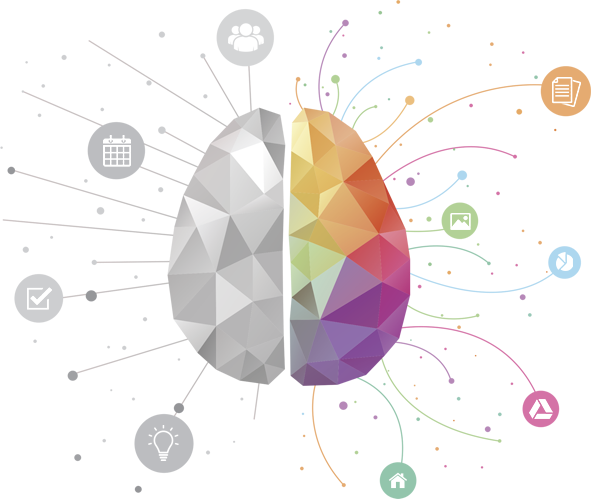
Для тех, кто не знает, что такое интеллект-карты, да и просто для эстетического удовольствия, предлагаю начать с красивой интеллект-карты «Леонардо Да Винчи», найденной на просторах интернета. Думаю, что-то подобное было у великого итальянца в голове.

Майнд-менеджмент — технология предоставления информации в виде, требующем минимального времени и психофизиологических ресурсов для поиска, анализа и понимания информации.
Презентации, техзадания, сбор требований, планы, концепции, приоритезация активностей, бюджетирование проекта и семейного бюджета, список дел на короткую и длинную перспективу, конспектирование интересных книг — для всех этих активностей я использовал интеллект-карты в то или иное время.
Главный принцип интеллект-карт — удобная форма подачи информации для дальнейшей работы с ней. В моих проектах Mind до сих пор остается основным инструментом для систематизации информации. Год назад я проводил мастер-класс для своих коллег из ЛАНИТ на эту тему. Немного инсайда, о чем же говорил с ними и что советовал, вы найдете в этой статье.
Профит!
«Кролики — это не только ценный мех,
но и три-четыре килограмма диетического, легкоусвояемого мяса.»
Владимир Перцов
Явный профит от Mind’a для меня состоит в следующем:
- Эффективное начало моего рабочего дня. «Смотровые площадки» (для тех кто не в курсе, смотрите мою статью по тайм-менеджменту), проводимые мной по утрам, начинаются именно с работы с интеллект-картами в Mind. Он позволяет выработать собственный подход к управлению задачами и сделать фокус на день/неделю. По моим ощущениям, экономия в день достигает примерно 20 минут (100 минут в неделю, 400 минут в месяц, 4800 минут в год или две 40-часовые рабочие недели в год) + отсутствие потерянных задач, что не менее важно.
- Гибкость в управлении задачами. У задач появились явные визуальные приоритеты, возможность смены приоритетов на лету, изменения и контроль сроков задач, назначение ответственных — и это еще не все. Все наши любимые OneNote, Evernote, Todo-list курят в сторонке.
- Прозрачность моих проектов на любой момент времени. Использую для этого визуализацию и принципы Матрицы Эйзенхауэра.
- Все документы и ссылки в одном месте. Всегда под рукой «план проекта», бюджеты, задачи jira, проектные папки и сайты.
- Достижение личных целей. Интеллект-карты эффективны и в личной жизни: для планирования покупок, проведения SWOT-анализа, планирования путешествий и фокусировки своих приоритетов на различные периоды.
- Простое использование. Основные элементы управления — стрелки клавиатуры, кнопки Enter и Insert. Добавление элементов в карту происходит за доли секунд, а перенос элементов и всей их структуры по карте выполняется легким движением мышки.
Как применять интеллект-карты и перейти к соответствующему мышлению
Основная идея ведения проекта через интеллект-карты — это комплексное планирование с возможностью снятия ключевых информационных составляющих с карты без глубокого погружения в неё (статусы, критичность, просрочки, косты и тп.). Интеллект-карты позволяют повысить эффективность работы мозга за счет использования сразу двух полушарий: и левого полушария, отвечающего за логику (через придание структурности хаосу), и правого полушария, отвечающего за эмоции (через визуализацию информации, «раскраску» интеллект-карты и т.п.).
Для лучшего восприятия интеллект-карт необходимо изменить свое мышление и подход к обработке информации. Об этом по порядку.
- Для начала необходимо разгрузить голову, вывести лишнюю информацию в интеллект-карту — визуализировать хаос. Пока пусть в голове будет только самое необходимое для принятия оперативных решений.

- Структурируем получившийся хаос группировкой по схожим параметрам.

- Декомпозируем структуру до задач и расставляем связи между ними.
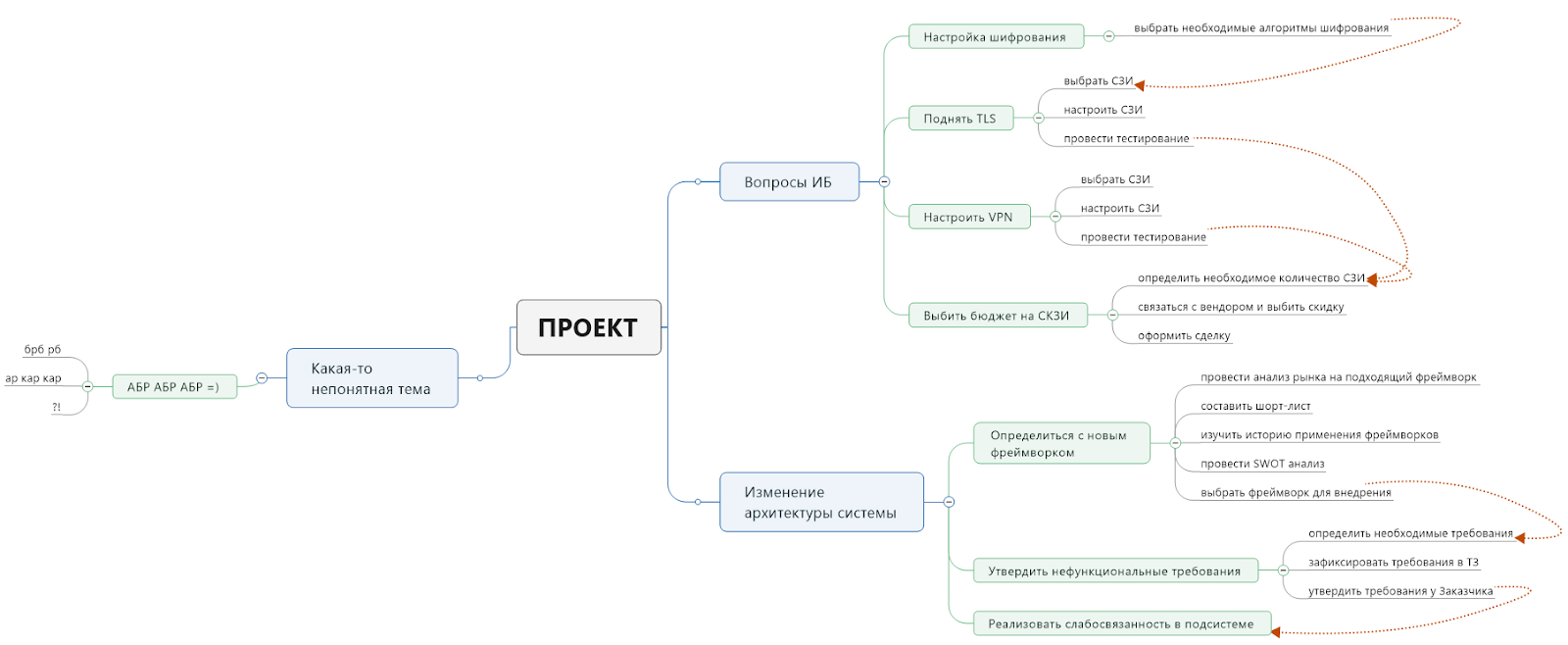
- Расставляем приоритеты.

Вот как могло бы выглядеть «поле боя» моего реального проекта. Обратите внимание, что можно обнаружить проблемные зоны без приложения дополнительных усилий.
Есть десятки программ и онлайн-сервисов, которые помогут создать интеллект-карты. Ещё больше в сети всевозможных обзоров и рейтингов лучших приложений (например, в статье "В чем нарисовать MindMap? Детальный обзор 6 самых популярных программ для рисования mindmap"). Наиболее популярные — бесплатные Xmind и Freemind. Набор функциональности небольшой, но они подходят для простой работы с интеллект-картами.
Одна из самых востребованных программ для профессионалов при работе с интеллект-картами — Mindjet MindManager. Хотя это и не самое дешевое средство (продукт стоит 25 000 рублей), но с возможностью обновления с более старых версий за меньшую стоимость. Программа не просто так лидирует в корпоративном секторе. Вот ее ключевые особенности:
- интерфейс программы очень дружелюбный для пользователей и схож с пакетом Microsoft Office — стили вкладок, меню и основные элементы управления очень похожи на продукты мелкомягких;
- возможность интеграции со всеми основными приложениями из офисного пакета, а также с Microsoft Project;
- возможность экспорта в форматы документов, презентаций и планов работ;
- гибко и легко настраиваемая рабочая область под свой вкус — фоны, стили текста, стили элементов;
- большое количество шаблонов интеллект-карт от радиальных до диаграммы Ишикава;
- дополнительные элементы для эффективности планирования — назначения ответственных, напоминалки и тайм-трекер мозговых штурмов;
- различные виды и способы фильтрации всей присутствующей в карте информации и многое-многое другое.
Новые фишки последней версии
В последних версиях программы появились новые фишки. Вот основные из них.
- Новый анализ SWOT.
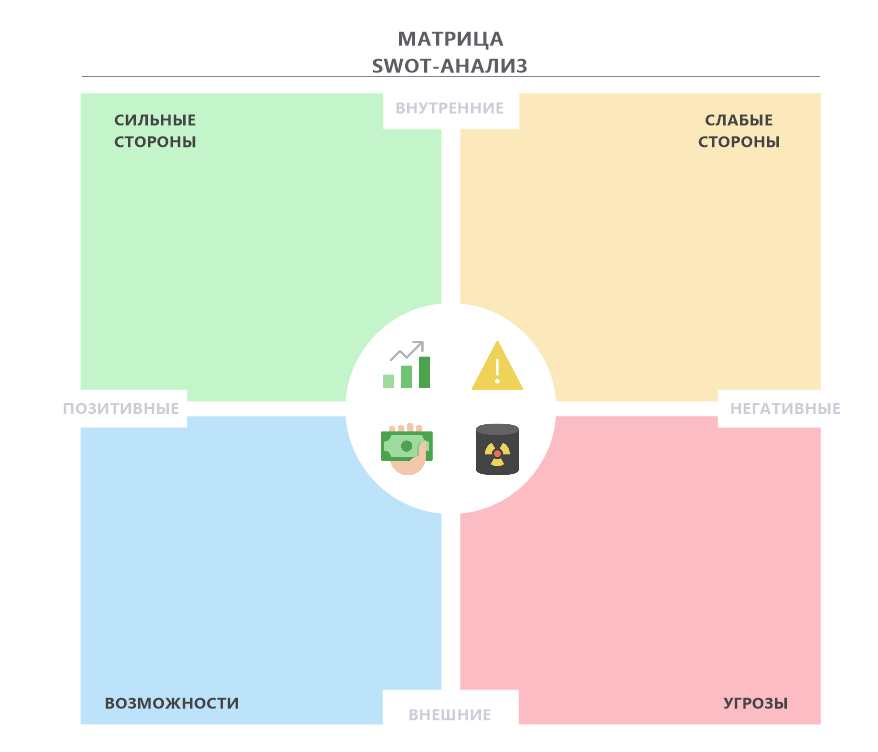
- Переработанные диаграммы SwimLine.
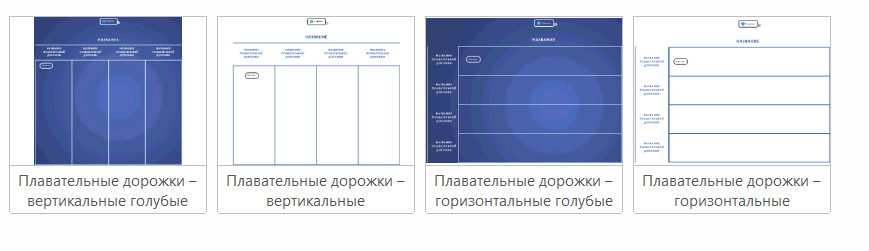
- Фильтры угасания. Они не скрывают из вашего вида остальную карту, а лишь затеняют её. Это помогает оставаться в контексте всей карты, акцентируя внимание лишь на нужной информации. Ниже пример, как отразить только «задачи второго приоритета»:
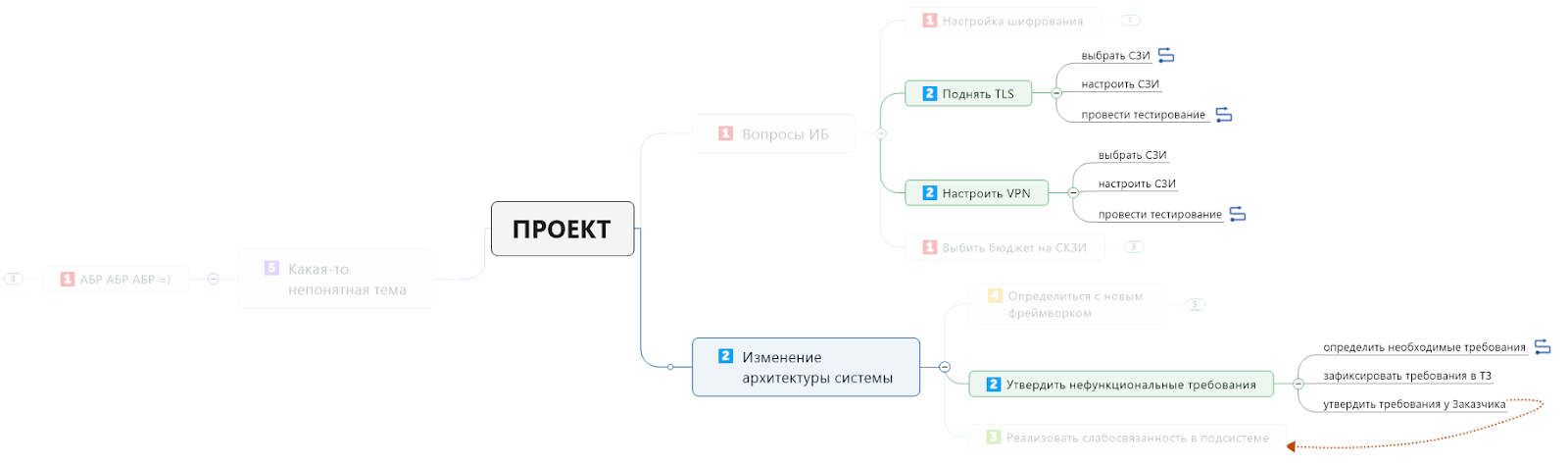
- Календарь. Задачи будут отражены с привязкой к датам, удобно комплексно смотреть на задачи с привязкой к периодам и рассчитывать загрузку для их выполнения.

- Приоритеты. Всеми любимые списки приоритетов теперь и в Mind’е.
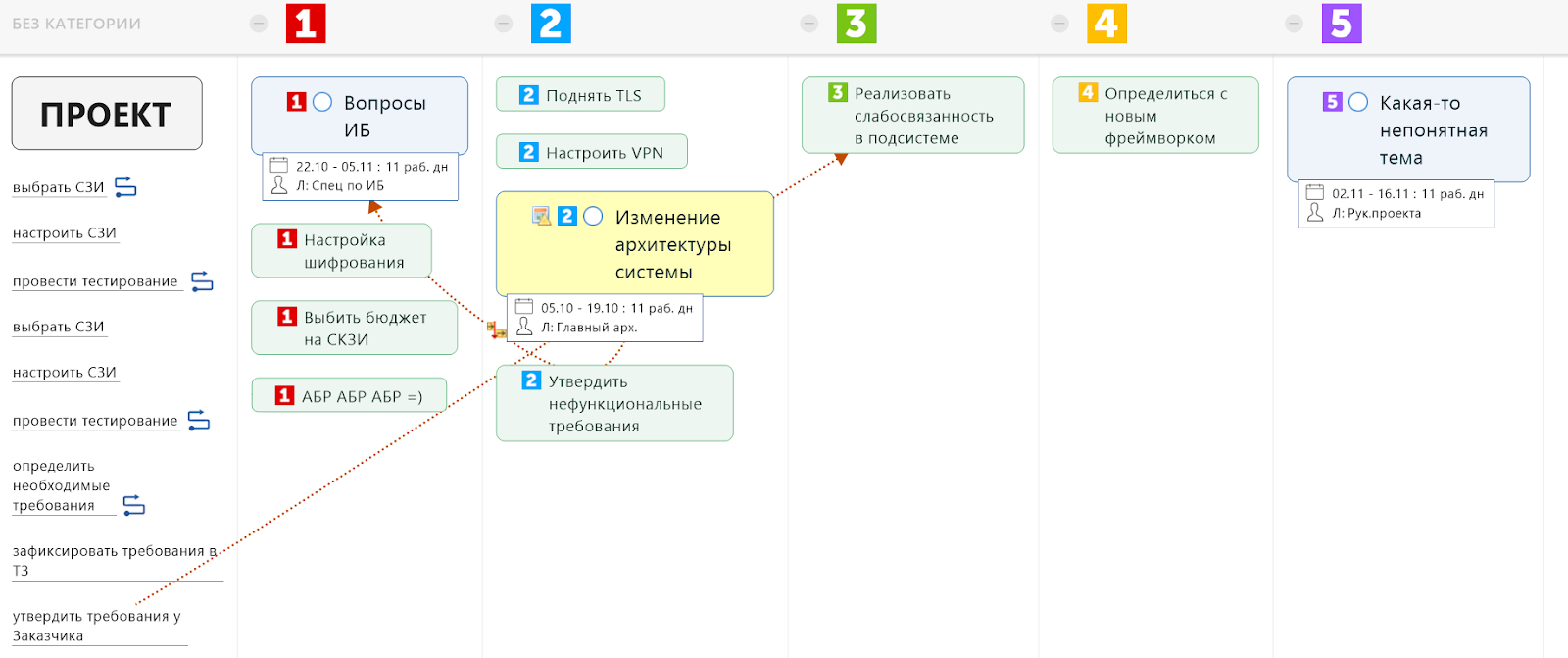
- Условное автоформатирование. В зависимости от установленного правила ваши элементы могут подкрашиваться, зачеркиваться и менять форму, это полезно для привлечения внимания при наступлении ключевых событий.
- Диаграмма Ганта. Те, кто пробовал её использовать раньше в этом продукте, наверное, негодовали от её угловатости. Сейчас она стала лучше, почти полнофункциональной копией Ганта из MS Project.
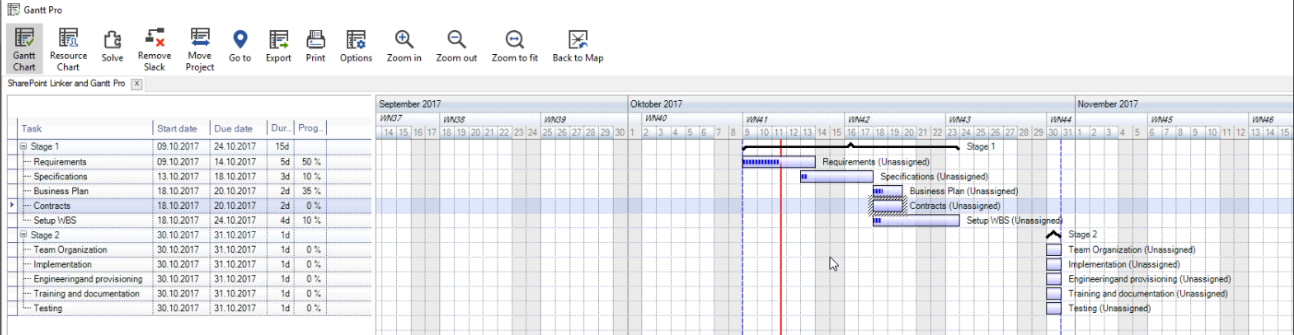
- Работа с MS SharePoint. Для тех, кто в своих проектах использует MS SharePoint, наконец появилось расширение для полноценной работы с ним, версионностью, редактированием и другими плюшками совместного доступа.
Несмотря на продуманность и популярность программы, в ней есть минусы, и для меня он только один — «Браузер». Абсолютно неудобный для просматривания веб-страниц, встроенный в вашу интеллект-карту, предлагает открывать все ссылки именно в себе.
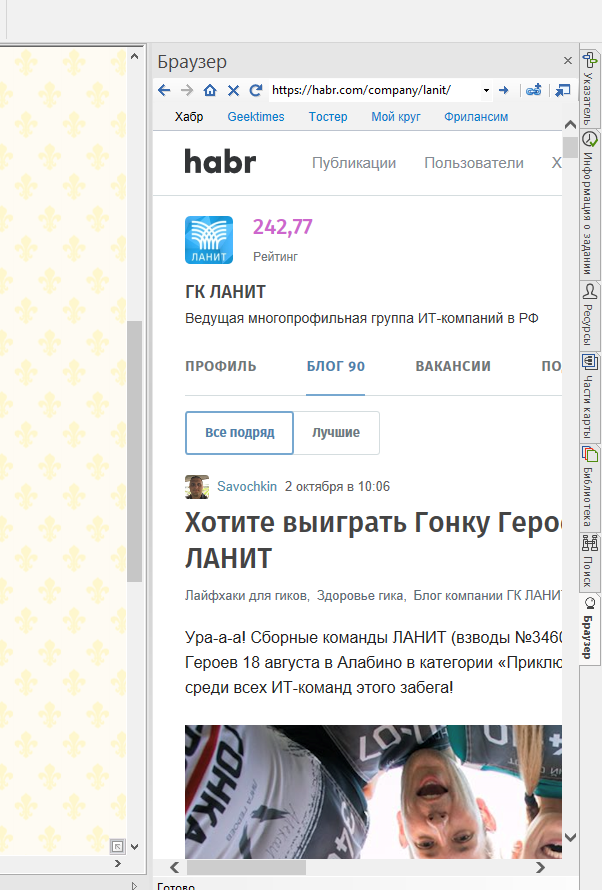
Но для исключения этой печали из вашей жизни есть возможность открыть ссылки в сторонних браузерах. См. ниже:


Как применять интеллект-карты в повседневности и проектной деятельности
Ниже я приведу основные элементы инструмента, часто используемые у меня в работе, и дам несколько советов.
- Используем приоритеты.
Для установки приоритетов есть отдельные маркеры у задач в панели инструментов в закладке «Задание», мои потребности они отражают не полностью. Для работы в рамках матрицы Эйзенхауэра я использую двойную градацию — буквенно-циферную.
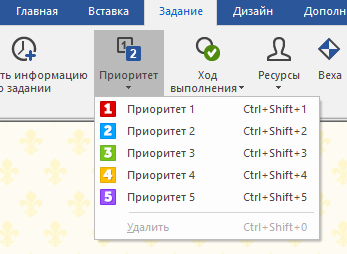
Буквенно-циферное обозначение можно добавить через контекстное меню задачи. В меню будут подсвечены в разделе «общие значки» наиболее часто используемые идентификаторы — мои «любимые», по мнению Mind’a.
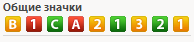
В дополнение к вышесказанному я использую систему флагов: —
 создаю отметки задач фиолетовым флагом, которые нужно сделать сегодня с привлечением других специалистов / допресурсов,
создаю отметки задач фиолетовым флагом, которые нужно сделать сегодня с привлечением других специалистов / допресурсов, зеленым флагом — задачи полностью автономные, которые могу закрыть сам, без привлечения кого-либо,
зеленым флагом — задачи полностью автономные, которые могу закрыть сам, без привлечения кого-либо, черным — которые нужно сделать потом.
черным — которые нужно сделать потом.Каждый день я пересматриваю все флаги на предмет их актуальности и перевода в фиолетовую/зеленую категорию.
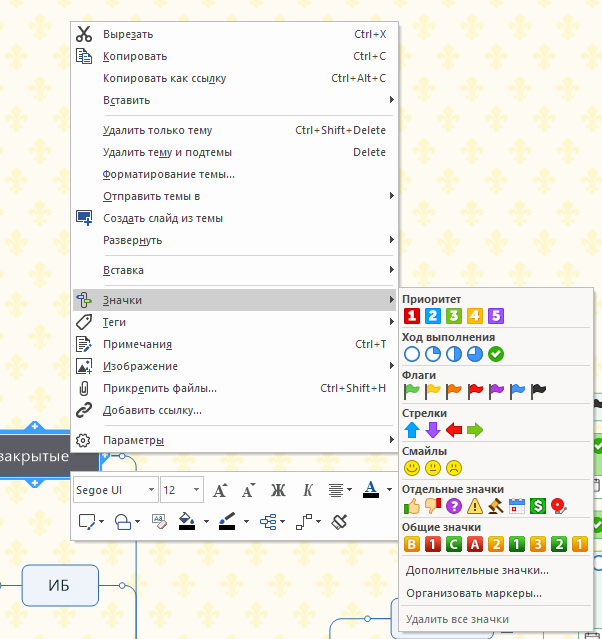
Визуально задачи выглядят следующим образом:

- Используем установку сроков по задачам, назначаем ответственных.
На любой элемент карты можно добавить свойство контроля исполнения — сроки исполнения и ответственных. В случае, если сроки будут проходить, а задача будет незавершенной, задача будет подсвечена красным цветом, и легко можно будет идентифицировать этот срыв. Их установка происходит все так же на панели инструментов в закладке «Задание» и через контекстное меню. Можно задавать и периоды выполнения задач, и ход их исполнения. Ресурсы же будут отражаться на диаграмме Ганта с учетом настроенной возможной их нагрузки. Выглядит это так (красным автоматически подсвечен срыв задачи):
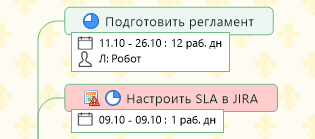
- Наполняем задачи сутью.
В задачи можно добавить уникальные свойства, разных форматов. Именно эти свойства потом можно использовать в расчете формул (об этом далее), я же чаще всего использую такие свойства, как стоимость производства и трудозатраты исполнения. После их суммирования по направлениям деятельности своего проекта, я вижу комплексно картину костов по проекту.
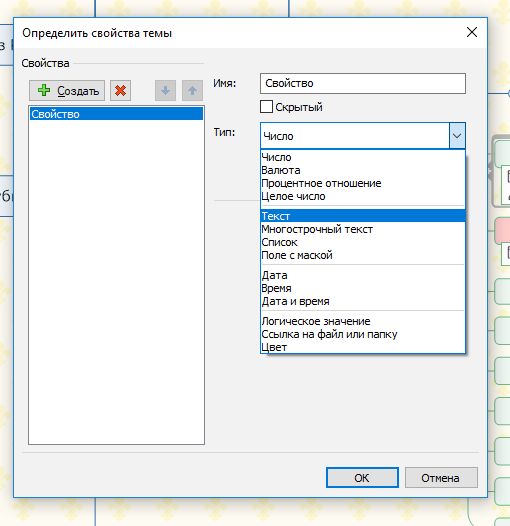
- Используем формулы
Это одна из самых востребованных мной функций. Позволяет выполнять вычисления внутри карты, результат выдавать ровно там, где нужно, — в преднастроенное свойство задачи. Используются простые математические формулы, синтаксис же значительно проще, чем в Excel. Для указания формулы в интерфейсе появляется специальное поле (см. ниже).
Функциональность позволяет считать свойства из дочерних задач, из задач «родителей», тем самым агрегируя значения на уровнях выше. Пример ниже:

- Используем в виде отчетов и презентаций.
Из Mind’а возможно экспортировать информацию в разных форматах, причём достаточно гибко:
- генерация презентации. Мастер генерации презентации сам предложит возможные слайды, у вас будет возможность изменить их перечень и отображаемую на них информацию, провести презентацию.
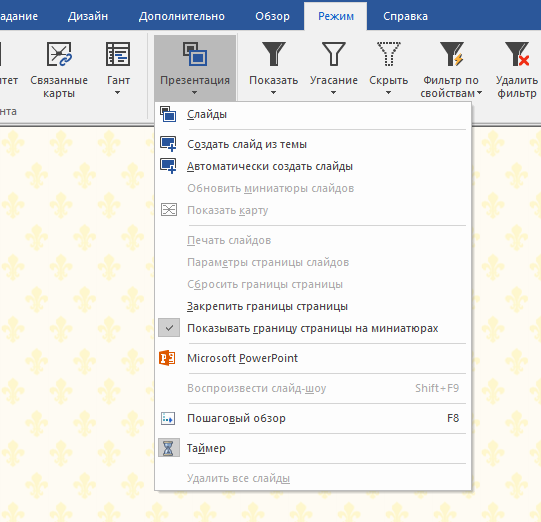
- экспорт через специализированную настройку с выбором параметров для экспорта (какие параметры экспортировать, до какого уровня карты, в какой формат), а также создание интерактивной карты на HTML5 для демонстрации на устройствах без поддержки MindJet MindManager.

- через интерфейс «Сохранить как...» будут предложены форматы для преобразования информации, примерно такие же, как и для экспорта, только результат будет совсем простой и не будет отвечать вашим ожиданиям.
- Используем как Рабочий стол, все ссылки и документы прикрепляем к карте.
Как в любом другом drag’n’drop инструменте на карту можно перетащить необходимые документы для оперативного доступа к ним (вспоминается OneNote). При этом вас спросят, хотите ли вы использовать ссылку для перехода по ней в дальнейшем или использовать автономный вариант с вложением файла в карту. Картинки же можно сразу вставлять внутрь элементов для большей наглядности. В вашу карту можно добавить внешние ссылки, например, на проектные ресурсы или важные статьи в интернете. Такой подход удобно использовать при планировании долгосрочных поездок.
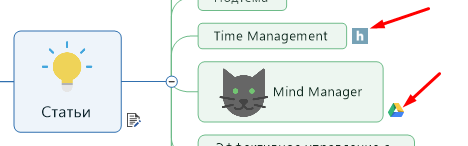
Ссылки открываются во встроенном браузере, о котором упомянул ранее.
Еще один вариант использования интеллект-карт — интерактивная карта ваших документов по проектам. Когда много проектов, удобно в ней держать все ключевые ссылки на проектные папки, сметы, графики, отчеты и презентации, другие интеллект-карты. Истинно центральное место проекта.
- Мозговой штурм.
Инструмент позволяет соблюсти основные три правила мозгового штурма
- фиксировать всю информацию, в том числе и бредовую, чтобы не потерять в интеллект-карте (см. пункт 1 выше — визуализация хаоса),
- выступать фасилитатором, ведь для проведения мозгового штурма есть подходящий шаблон, и даже если вы никогда его не проводили, вам это удастся.

- ограничить мозговой штурм по времени проведения — есть встроенный таймер (находится справа в нижней панели). Как и все, что есть в Mind’e, его тоже можно кастомизировать.
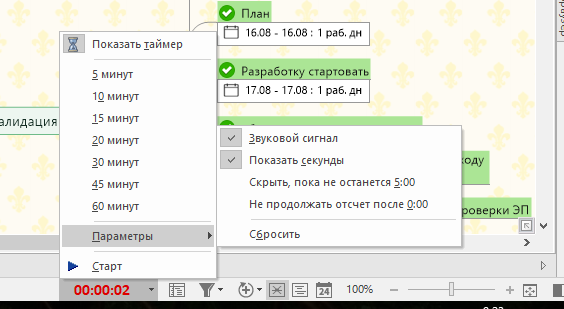
- Используем фильтры по параметрам.
На выбор предлагается несколько типов отображения результата фильтрации — «скрытие» (например, скрыть все будущие задачи с датой больше текущего месяца), «отображение» (например, отобразить только приоритет 1) и «угасание» (привел пример выше в новшествах последних версий).
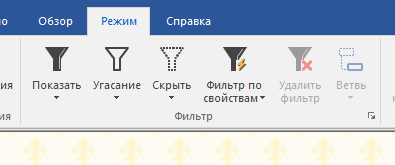
Фильтрация применяется и по параметрам, позволяя фильтровать по любому установленному типу параметра, стилю, тексту и информации по задаче, ресурсу, а также выбрать способ отображения результатов фильтрации.
Я использую настроенные и предсохраненные фильтры по флагам исполнения — «черные флажки» (задачи на будущее) и «остальные флажки» (задачи на сегодня). Это позволяет фокусироваться только на том, что необходимо в данный день. Пример — ниже.

- Держим в облаке. Наша интеллект-карта по проекту — это ключевой элемент управления, поэтому советую держать его в облаке (яндекс.диск, dropbox, или как вариант в приватном NAS) для доступа к ней из любой точки мира с любого устройства.
По каждому проекту рекомендую вести отдельную карту и применять рекомендации, данные мной, к каждой из них. А если проектов у вас много, удобно использовать мастер-карту как промежуточный хаб для навигации по всем остальным проектам.
Когда применять этот инструмент
У меня интеллект-карта открыта всегда либо на втором мониторе, либо в фоновом режиме. Её актуализация не требует много времени, если с ней работать постоянно.
Есть периоды времени, когда её необходимо пересматривать комплексно и системно — это смотровые площадки (см. мою статью про тайм-менеджмент), в которые мы планируем наши активности на день/неделю/месяц, фиксируем выполненные активности (перемещением в раздел «Выполнено», именно он в начале статьи в карте выделен черным цветом). В итоге не должно быть разделов карты, в которых отсутствуют невыполненные активности, при этом головная тема не помещена в «Выполнено». Если же такое случилось, задача просто не помещена в «Выполненные» (вы просто забыли) или не выполнена (вы просто не запланировали дальнейшие активности): необходимо выполнить активность/получить результат, которая/ый не указан в карте, и её/его следует добавить и спланировать.
Ваше мнение?
Использовать интеллект-карты можно и без ИТ-средств. Их красивая и наглядная визуализация используется в скрайбинге, позволяя визуализатору полноценно выразить себя и донести информацию до слушателя. Такие интеллект-карты менее надежны для хранения и менее транспортабельны, менее масштабируемы и изменяемы.

Для меня интеллект-карты — это основа рабочего дня, наглядно показывающая ситуацию на проекте. А что насчет вас? Какие средства используете вы? Может быть, трекеры, таск-менеджеры, интеллект-карты, напоминалки, туду-листы или другие инструменты, делающие вашу работу и жизнь эффективнее? Приглашаю вас поделиться опытом.
Кстати, вся механика мышления и физиологии человека приведена в одной хорошей статье, возможно ранее вами прочитанной. Тыц.
Комментарии (33)

TiesP
22.01.2019 12:24А мобильные клиенты есть удобные? И пользуетесь ли вы на мобильном такими программами или только на настольном?

FantasyOR
22.01.2019 13:36Я пользуюсь RealtimeBoard — есть мобильное приложение, есть web версия, всё синхронизируется. Бесплатно даётся 5 досок/проектов мне хватает: семейная доска, доска домашнего проекта и пара досок на рабочие проекты.
Ещё пользовался SimpleMind есть десктоп и мобильное приложения. Оно качественное — первое мобильное приложение, которое я! захотел! купить. Пользовался пару месяцев — был рад.
Но потом рассказали о RealtimeBoard — перешёл на него т.к. web-приложение удобнее десктопного (можно на работе не упрашивать админа поставить + встроенная синхронизация, не нужно подключать облака как в SimpleMind).
Так же киллерфича RealtimeBoard — расшаривание проекта для других и взаимодействие, например планирование отпуска с женой, не дома, а в дороге пока мы мчимся в общественном транспорте, в карту можно накидать желаний, вариантов их исполнения…
TiesP
22.01.2019 13:51Да, SimpleMind я как раз тоже покупал для мобильного) Спасибо за наводку, посмотрю

netmepler Автор
22.01.2019 13:47Мобильными клиентами не пользуюсь только по той причине, что у меня есть ноут под рукой в ходе рабочего дня. Хотя конечно же мобильные клиенты доступны и в Apple store и Google Play.

Rosh1ck
22.01.2019 12:49Какое-то время работал с Trello. Он показался мне единственным приемлемым менеджером из тех, что я нашел. С интеллект-картами не сталкивался, но с Вашей подачи планирую попробовать. Спасибо за интересную статью!

nki
22.01.2019 13:28Мне Trello очень хорошо подошел. И личные проекты там веду, и те, которые выполняю совместно.

Rosh1ck
22.01.2019 13:43Trello хорошее решение, согласен. Дополнительным плюсом я для себя отметил его интеграцию в некоторые другие сервисы. Например, заметил, что можно добавить «доску» из него в Bitbucket.

netmepler Автор
22.01.2019 13:40Трелло… это любовь с первого клика =) Он показал себя очень и очень удобным инструментом, особенно для визуализации процесса разработки для Клиента
Майнд же использую для своих личных внутрипроектных целей, не публичных.
nki
22.01.2019 13:48Я тоже работаю с клиентом через Trello. Клиент скидывает задачи и подтверждает их выполнение. Задачи не теряются, приоритезируются клиентом, виден текущий статус работ по проекту. Клиент в итоге для своей конторы тоже стал использовать Trello.

FantasyOR
22.01.2019 13:53+2Trello довольно плоский в отношении установки взаимосвязей между задачами и процессами, в качестве дел на ближний горизонт — норм, как у топик-стартера утром зайти посмотреть какие чёрные задачи можно перевести в фиолетовый/зелёный, поработать и перевести в выполненное.
Но чтоб появились те самые чёрные задачи, нужно размотать клубок структуры проекта и осознать какие задачи нужно создать… для этого Trello недостаточно, тут работает MindMap.
Опять же, менеджер проекта видит как «механизм в целом», описывает его, спускаясь на уровни всё ниже и ниже, а уже когда есть конкретные задачи — можно их в расшаренные для разрабов/системщиков/… доски Trello переносить — пусть двигают по мере выполнения. Затем в начале следующего дня актуализировать на карте состояния из Trello.

auine
22.01.2019 16:42На данный момент занимаюсь разработкой такого инструмента) Если кому интересно пишите :)

Q2W
22.01.2019 19:55Очень хочется редактор майндмапов, который автоматически располагает элементы так, чтобы как можно больше влезало.
А то распишешь средних размеров карту, и взглядом её не окинуть. Особенно на ноуте.
Одну особенно важную даже один раз перерисовал в векторном редакторе так, чтобы потом напечатать на листе. Заняло просто супер много времени, за то всё по полкам в голове разложилось на отличненько!
auine
22.01.2019 22:19Функцию зума заложил, или с ней тоже есть проблемы с большими картами?

Q2W
23.01.2019 08:58Зум показывает часть карты, а не всю. А я хочу смотреть на всю.
Но карты компануются в моём редакторе так, что место не экономится, и приходится уменьшать масштаб, что делает карту нечитаемой.

delphersf
22.01.2019 20:30Подскажите, пожалуйста, программу (или объединенную схему работы из синхронизированных программ), которая
1. MM: Представляет все мои цели, проекты, задачи в одной сводной картинке, например, типа mindmap. Т.е. видеть объемную всю картину дел.
2. MM+TODO: Позволяет на этой же карте делать распределение подзадач по календарю и дням.
3. TODO: Как-то удобно отображать/редактировать их в т.н. «agenda», т.е. на каждый день — видны предварительно распланированные мной задачи из совершенно разных отраслей жизни: семья, работа, личные дела и т.п.
4. Если есть выбор, то хорошо бы еще при этом все хранить не у частной конторы / корпорации, а синхронизировать только между своими устройствами (opensource или типа того).
Сейчас у меня схема TODO (Doit.im), передающий список дел в Google calendar (для показа виджета на телефон). Редактирование всех дел — через браузер на сайте doit. Но этих дел разных отраслей — большое множество, что в них легко запутаться и не все успеваю. И в итоге много дел после многочисленных переносов на «tomorrow» уходят в «next» или «someday», в которые я обычно уже не заглядываю (хватает дел и на «today»).
netmepler Автор
23.01.2019 14:44Я предлагаю в Майнде ставить задачам параметры, такие как срок исполнения и трудоемкость, и потом по ним уже фильтровать, или смотреть в альтернативных представлениях (например с расположением задач по календарю).
Для разделения типа задач — предлагаю использовать разную раскраску элементов (например, рабочие — розовые, а семейные — зеленые, профессиональные — синие), таким образом при наложении карты на другое представление всегда будет понятен тип задачи и сфера её применения.

raydac
22.01.2019 21:53я активно использую в своей повседневной деятельности уже несколько лет, но я использую свой собственный редактор, так как мне надо что бы информация сохранялась в программных проектах и надо что бы была возможность держать не только казуальные знания в виде майнд мапов, но и описание системы в виде uml, а так да, майнд мапы очень неплохи и при документировании проектов, очень хорошо заменяют популярные сегодня cheat sheets

netmepler Автор
23.01.2019 14:47Вау, круто! Спасибо за интересный инструмент, попробуем и его. С виду — то что нужно для хранения uml.

DarkTiger
23.01.2019 10:24Тоже уже лет 7-8 как использую MindManager, но исключительно на виртуалке: если MindManager и MS Project стоят на одной машине, в MS Project начинаются глюки, в частности — фокусы со схлопыванием задач в майлстоуны, невозможностью вставки задач и т.п.
Вряд ли это свойство проявляется только у меня: впервые я его обнаружил у энтерпрайзного заказчика, которому я поставил связку ММ8+Project2010 и научил ей пользоваться для планирования кучи мелких проектов. Потом и у меня проявилось.
Одно время пользовался ММ как собранием линков на каталоги с архивными проектами, для создания иерархического реестра рисков, шаблона для генерации ТЗ по ГОСТ (не так муторно набросать его в ММ, изменяя лишь некоторые пункты шаблона, по существу, затем экспортировать результат в Ворд, а дальше пусть техписы приводят к нормальному виду, для контракта).
netmepler Автор
23.01.2019 14:49Межинструментные интеграции, особенно с MSP, всегда были сомнительного качества у смежных с «офисом» продуктов. Но тут скажу, что проблем за последние пару версий поубавилось, да и MSP подрос и похорошел по сравнению с MSP10.

bazin
23.01.2019 14:50Давно пользуюсь MindMap для структурирования информации, а с применением для планирования особо не сталкивался. Один раз было — когда надо было в целом раскидать — какие задачи по каким категориям нужно решить, чтобы сделать новый сложный проект. Но эта карта служила просто напоминалкой, чтобы не забыть — все ли задачи поставлены в более традиционном трекере.
Мне показалось, что для тревожного ума MindMap — вещь довольно опасная в том смысле, что если начать подробно описывать разные аспекты проблемы, с которой столкнулся — есть искушение лезть все глубже и глубже в карту, чтобы охватить все и, таким образом, погрязнуть в частностях.
Осталась за кадром совместная работа с тем чтобы разделегировать задачи по команде — насколько это удобно?
И еще — полезное применение — повторное использование шаблона MindMap в качестве чеклиста при решение типовых задач, например при подготовке к выставке.
netmepler Автор
23.01.2019 14:53Про совместное использование — при наличии «просвещенных» специалистов по Майнду — вполне рабочий вариант. Но в таком случае я порекомендую интеграцию карт, в главную карту встраивать карты, подготовленные вашими обособленными командами. Иначе может рано или поздно возникнуть вопрос «я этого не делал, кто внес изменения?». Который легко решается при разграничении ответственности на проекте и в рамках отдельных карт.

Ftwo
23.01.2019 14:54Спасибо за статью. Пользуюсь давно MM, про столь широкий функционал знал, но руки не доходили разобраться в нем. Благодаря Вашим советам, сяду и разберусь.

MiniGN
23.01.2019 18:55Спасибо за статью. Автор кажется решил использовать ММ как универсальный рабочий инструмент и достиг дзена )
Вопросы к автору:
1. Где фиксируются задачи участников проекта и отслеживается их статус? Где посмотреть список всех задач с актуальными статусами по проекту? Приходится работать с одним списком задач и в трекере и в ММ?
2. Где ведете актуальный план проекта? Из статьи кажется, что задачи со сроками и часами ведете в ММ. Неужели это удобнее чем project? А как же суммарные задачи, зависимости, базовый план и пр.?
Сам использую ММ в управлении проектами:
1. WBS. MM единственный нормальный инструмент, чтобы быстро нарисовать структуру работ и внятно её кому-то показать. Использую XMind с его возможностью рисовать MM по вертикали.
2. Описание продукта проекта или предметной области. Сам план работ и задачи в ММ не веду, но как карту требований использую, чтобы не переживать, что ничего не упустили.
3. Интервью. ММ позволяет структурировать вопросы и подготовиться к интервью, не терять нить в ходе беседы и качественно зафиксировать результаты, чтобы к ним можно было вернуться через какое-то время.
4. Папки электронного архива. По своей специфики занимаюсь автоматизацией документооборота. MM отличный инструмент, чтобы быстро и красиво отразить структуру каталогов. Как в и случае с WBS нормальной альтернативы для данной задачи просто нет.


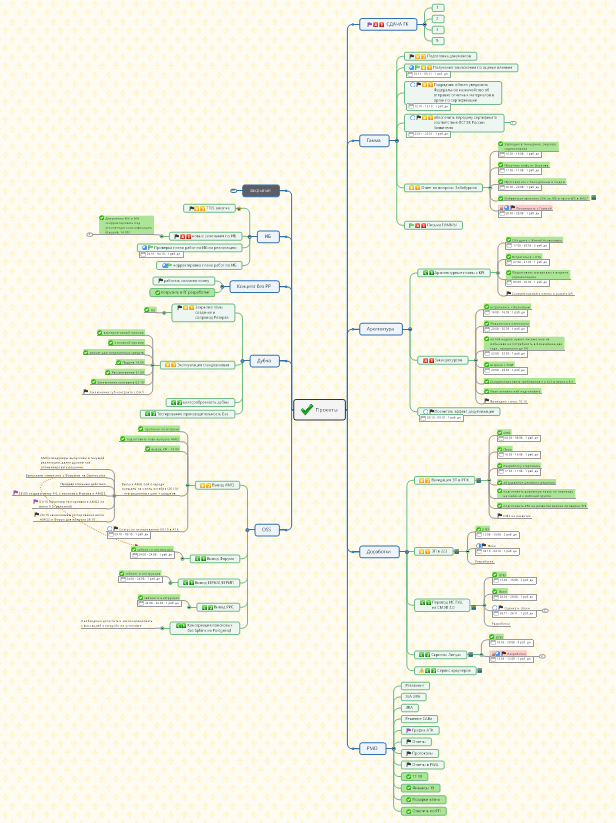
nki
Пробовал их использовать в своей деятельности, но как-то не прижилось. Может сделаю еще подход с учетом вашего опыта и советов.